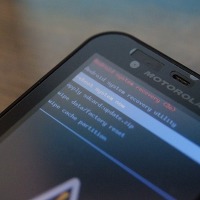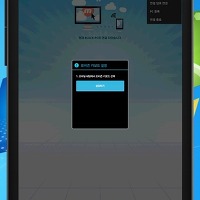WeVO(위보) W623SR 유 무선 공유기 추천. 공유기로 서버를 만들어보자!
유무선 공유기 하나를 추천해볼까 합니다. 최근 스마트폰, 태블릿 등 사용자가 늘어나면서 PC 사용량이 많이 줄고 있습니다. 그러다 보니 유무선 공유기는 TV, 냉장고, 컴퓨터와 같이 집에서 꼭 있어야 할 필수 제품이 되었습니다. 아마 네트워크, 공유기, 유선/무선 등에 대해 잘 모르는 분들이라면 어떤 유무선 공유기를 구입해야 할지 궁금해 하실텐데요.
개인적으로 흡족하게 사용하고 있는 유무선 공유기 추천을 해볼까 합니다. 일단 속도, 커버리지는 물론 개인 서버의 활동도 제공해주는 유무선 공유기로 기존 약 3년째 사용하고 있던 공유기 Iptime N604M의 자리를 완벽하게 대체한 녀석입니다.
이 제품의 이름은 WeVO(위보) W623SR 인터넷 공유기로 WeVO의 뜻은 Wireless Evolution을 뜻합니다.
WeVO(위보) W623SR 사양
일단 제품 사양부터 살펴보겠습니다.
CPU : Ralink RT3352 400MHZ MIPS24KEc core
Flash/RAM : 4MB/ 16MB SD
WAN : 10/100Mbps 1ea/ 자동 회선 감지
LAN : 10/100Mbps 4ea/ 자동 회선 감지
WLAN : IEEE 802.11n, 802.11g, 802.11b(2Tx 2Rx/300Mbps)
Antenna : 5dBi Dipole 3ea(MIMO Technology)
QoS : WMM, WMM-PS
크기 : 158X120X21mm/ 안테나 제외
무게 : 700g
동작온도 : 섭씨 0도 ~ 50도
보관온도 : 섭씨 -20도 ~ 80도
동작습도 : 10% ~ 85%
보관습도 : 5% ~ 90%
전원 : DC9V/ 0.5A
가격 : 최저가 기준 약 39,000원
WeVO(위보) W623SR 유무선 공유기는 Ralink사의 최신 칩셋인 RT3352 기반의 400MHZ MIPS32-24KEc core를 채택했습니다. MIPS24KEc core는 주로 셋탑박스나 DVD 플레이어 그리고 공유기 등에 채용되는 프로세서입니다. 여기에 4MB 플래쉬 메모리와 가격대비 혹은 동급 경쟁 제품 대비 비슷하거나 조금 더 높은 용량의 16MB RAM을 지원, 병목현상 등을 줄여주는 등 조금 더 안정적이고 쾌적한 환경을 제공합니다. 여기에 WeVO W623SR 유무선공유기는 NTechnolgy HighPower 기술을 적용하여 최대 8Mbps의 HD비디오 스트리밍을 무리 없이 지원하고 있습니다.
물론 최고 사양의 유뮤선 공유기에 담기는 기가비트 혹은 5GHz 듀얼밴드와 같은 기술은 지원하고 있지 않습니다. WeVO(위보) W623SR은 최고급 유무선 공유기라고 할 수는 없지만 가격대비 괜찮은 수준의 제품으로 평가할 수 있습니다.
뒤에서 따로 실제 속도 측정에 대해 설명하겠지만 CPU와 RAM, 802.11b/g/n 2T2R 지원을 통한 이론상 300Mbps의 속도를 제공, 그리고 MIMO 지원 5dBi 안테나 3개를 기본 내장하여 유무선 꽤 안정적인 속도와 커버리지를 제공합니다. 이 부분은 따로 다루겠습니다.
WeVO(위보) W623SR 디자인
WeVO(위보) W623SR 디자인은 유무선 공유기 다운 디자인을 하고 있습니다. 약간의 차별성이 있다면 유선형의 디자인을 담아 가격대비 상당히 세련된 모습을 하고 있습니다.
슬림하면서도 상단 화이트와 하단 다크 실버 색상 그리고 LED의 조합은 뒤로 숨기지 않고 겉에 드러내도 될 만큼 괜찮습니다.
또한, 발열이 심한 공유기의 특성상 나름 저발열, 저전력 기반의 설계를 위해 하단에 방열구를 배치했습니다. 하단부가 바닥에 완전히 밀착되지 않도록 별도 고무패드를 두고 있고 기본 제공되는 크래들을 통해 세로로 세워둘 수도 있습니다.
WeVO(위보) W623SR 유선 속도
일단 저희 집에 설치된 인터넷은 LGU+ 입니다.
WeVO(위보) W623SR 무선 속도
아마 갈수록 PC보다는 스마트폰이나 태블릿, 노트북을 통한 무선 사용이 더 늘어나지 않을까 합니다. 그런 측면에서 봤을 때 WeVO(위보) W623SR은 IPTIME N604M과 비교 더 나은 성능을 보여주고 있습니다.
<우측 : WeVO(위보) W623SR / 좌측 : IPTIME N604M - 침실>
일단 갤럭시 넥서스를 통한 속도 측정입니다. 저희 집이 약 33평 정도로 무선인터넷을 가장 많이 사용 하는 공간이며 공유기와 가장 가까운 침실과 화장실 그리고 공유기와 가장 먼 공간인 주방에서 TEST를 진행해봤습니다. TEST는 한 장소에서 3번씩 진행했고 본 글에 올린 사진은 이 중 가장 높은 수치만 골랐습니다.
<우측 : WeVO(위보) W623SR / 좌측 : IPTIME N604M - 화장실>
<우측 : WeVO(위보) W623SR / 좌측 : IPTIME N604M - 주방>
갤럭시넥서스 이외에도 아이패드2, 갤럭시탭7.7 LTE등 모든 제품의 무선 속도 측정값을 보면 확실히 WeVO(위보) W623SR가 좋은 것을 확인할 수 있습니다. 앞서 언급한 스펙적인 측면이 큰 요인으로 작용한 듯 합니다. 커버리지 역시 더 커지면서 30평 이상의 공간에서는 WeVO(위보) W623SR가 좋은 선택이 될 듯 합니다.
WeVO(위보) W623SR 부가 기능
1. 멀티SSID 지원
일단 공유기를 설치하고 사용하기에 앞서 비밀번호 설정 등 자신의 환경에 맞게 변경해줄 필요가 있습니다. 공유기를 설치한 후 PC 인터넷 창에 192.168.10.1를 입력해 접속하면 아래와 같은 화면이 보이게 됩니다.
WeVO(위보) W623SR는 멀티SSID를 지원합니다. 멀티SSID는 하나의 AP(WeVO(위보) W623SR)에 총 4개의 독립적인 AP를 설정할 수 있습니다. 즉, 보안에 민감한 분이라면 내가 사용하는 AP 한 개, 손님이 사용하는 AP 한 개 이렇게 나눠서 지정할 수 있습니다. 조그마한 사무실이라면 각 부서별로 나눠서 사용할 수도 있습니다. 즉, WeVO(위보) W623SR 한대로 여러 개의 AP를 설치한 것과 같이 사용할 수 있게 됩니다.
저의 경우 저의 식구가 사용하는 AP 그리고 손님이 사용하는 AP 두 개로 나눠놨습니다. 물론 보안을 위한 비밀번호도 별도로 설정하는 것이 좋겠죠?
2. 미디어 서버(Media Server)
스마트폰, 태블릿 등 사용자가 늘어나면서 이를 적극 활용할 수 있는 다양한 활용방안이 나오고있습니다. WeVO(위보) W623SR 역시 스마트폰, 태블릿, 노트북 용 무선 공유기의 역할을 지원하고 있습니다. 이 기능이 바로 미디어 서버입니다.
미디어 서버는 PC에 있는 동영상, 음악 파일을 태블릿이나 스마트폰 등으로 감상할 수 있게 하는 기능입니다. 현재 아이폰 용으로는 제공하고 있으며 안드로이드 용으로 차후 지원할 예정입니다.
이 미디어 서버 기능을 이용하기 위해서는 먼저 제조사 홈페이지에 필요한 프로그램을 PC에 설치해야 합니다. http://www.iwevo.co.kr/Korean/mserver_exam.php
참고로 미디어 서버 사용을 위한 PC 시스템 권장 사양입니다. CPU 인텔 기준 Core2Duo 2GHz, RAM 2GB, Windows XP/Vista/Windows7(32/64bit), iPod Touch 2G 이상, iPhone 3G 이상, iPad 에서 재생 가능, PC나 Android 등 다른 기기에서는 재생 안됨(추후 지원 예정)
이렇게 설치한 프로그램을 실행하면 위와 같은 화면이 보입니다. 이 프로그램만 설치하고 바로 사용할 수 있으면 좋겠지만(물론 그냥 되는 분도 있을 수 있습니다.) 아쉽게도 조금 어려운 과정을 거쳐야 합니다. 이미 네트워크에 관련한 정보를 가지고 있는 분들이라면 쉽게 하겠지만 그렇지 않은 분들에게는 조금 어려운 부분이 있을 수 있습니다.
만약 잘 안될 경우 방화벽 문제를 해결해야 합니다. 방화벽 차단이 걸려있으면 백날 해봐야 되지 않습니다.
제어판 – 시스템 및 보안을 선택해 들어가서 위 사진과 같이 Windows 방화벽에서 프로그램을 허용을 선택합니다.
그리고 하단에 있는 다른프로그램 허용을 선택한 후 WeVO Media Server를 선택 예외 항목에 추가해줍니다. 예외는 말 그대로 방화벽의 제한 없이 원활하게 이용할 수 있도록 설정하는 기능입니다. 예외를 선택해서 보면 위와 같은 화면이 보일 것입니다. 그런데 저희가 사용하고자 하는 WeVO 미디어 서버는 예외 목록에 들어가 있지 않습니다. 따라서 예외 목록에 추가해야 합니다. 프로그램 추가를 위해 위 화면 ‘찾아보기’를 눌러 WeVO 미디어 서버를 선택 추가합니다.
자~ 추가가 됐습니다. 이렇게 방화벽 문제가 해결되면 아마 이전에는 안됐던 문제가 완벽하게 해결될 것으로 보입니다.
아이패드나 아이폰 인터넷 창에 주소를 입력하면 접속이 됩니다. PC 사양에 따라 실행속도에 있어 차이가 있을 수 있지만 일단, 제 PC에서는 크게 문제없이 구동이 되었습니다. 물론 잘 아시겠지만 PC가 켜져 있어야만 구동이 가능합니다.
매번 주소를 쳐서 들어가기 어려운 만큼 주소를 즐겨 찾기 하거나 홈 화면에 추가하면 더 편리하게 이용할 수 있을 듯 합니다.
정리해보면 가격대비 괜찮은 제품입니다. 일단 부가기능도 상당히 잘 구축되어 있고 미디어 서버도 초보자들이 사용하기 제법 편리하게 되어 있습니다. 또한, 부가기능을 제외하더라도 속도나 커버리지 등 기본 스펙이 가격대비 만족감을 안겨줄 수 있지 않을까 합니다. 공유기 구입을 망설이는 분들 한번 고려해보세요. ^^